Az értekezletekről általában feljegyzéseket kell készíteni, legyen szó akár a nézők nyilvántartásáról, a vita tárgyáról vagy a teendők felsorolásáról. A OneNote használata esetén a Lync lehetőséget nyújt személyes jegyzetek készítésére, de megosztott jegyzetek is rögzíthetők vele; ezeket a többi résztvevővel közösen szerkesztheti. Az értekezlet-összehíváshoz is fűzhet megjegyzéseket, és az értekezlet közben is jegyzetelhet.
A Lync alkalmazásbeli értekezlet-összehívás kiegészítése jegyzetekkel
Az értekezlet-összehíváshoz jegyzeteket írhat, amelyekben összegyűjtheti a lényeges információkat az értekezlet előtt, és szerkesztésre vagy megtekintésre a meghívottak rendelkezésére bocsáthatja őket, amivel időt takaríthat meg magán az értekezleten.
A Lync alkalmazásbeli értekezlet Outlookban való beállításakor:
-
Kattintson az értekezlet-összehívás menüszalagján az Értekezleti feljegyzések elemre.

-
Válasszon az alábbi lehetőségek közül:
-
Feljegyzések megosztása az értekezlettel: ezt a lehetőséget választva megosztott jegyzeteket fűzhet az értekezlet-összehíváshoz. A meghívottak az értekezlet-összehívásban az Értekezleti feljegyzések megtekintése hivatkozásra kattintva megtekintésre vagy szerkesztésre megnyithatják a OneNote-ban a jegyzeteket.
-
Önálló jegyzetelés: ezt a lehetőséget választva személyes, mások számára nem látható jegyzeteket fűzhet az értekezlethez.
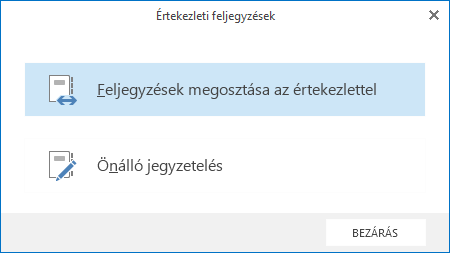
A Lync alkalmazásbeli értekezletek beállításáról a Skype Vállalati verzió (Lync) alkalmazásbeli értekezlet beállítása című témakörben olvashat.
Jegyzetek megosztása Lync alkalmazásbeli értekezlet közben
-
A beszélgetési ablakban mutasson a bemutató (monitor) ikonra, majd kattintson a OneNote fülre.
-
Ha személyes jegyzeteket szeretne rögzíteni a számítógépén, kattintson a Saját jegyzetek lehetőségre.
-
Kattintson a Megosztott jegyzetek lehetőségre, és válassza ki a kívánt szakaszt a jegyzetválasztóban.
A kiválasztott lapot rögzíti a rendszer az asztalon, a résztvevők pedig értesítést kapnak a jegyzetfüzetről az értekezletben.
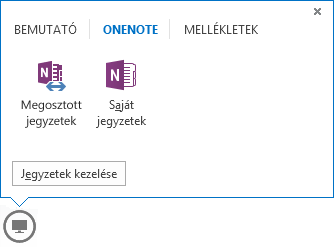
Hogyan működnek a megosztott jegyzetek?
A megosztott jegyzeteknek mások által elérhető helyen kell lenniük (például a OneDrive-on vagy a SharePointban), és engedélyt kell adni a többieknek ahhoz, hogy megnyithassák és szerkeszthessék őket.
Néhány megjegyzés:
-
Nem kell megosztania a teljes jegyzetfüzetet, elég a kívánt oldalt.
-
A jegyzetválasztó megnyitásakor csak azokat a megosztott jegyzetfüzeteket látja, amelyeket korábban már megnyitott a számítógépén.
-
Ha nincs jegyzetfüzete, hozzon létre egy újat az Új jegyzetfüzet elemre kattintva.
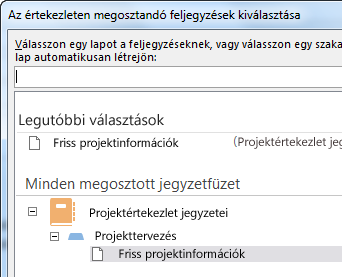
-
Ha nem egy lapot, hanem egy szakaszt jelöl ki, létrehozhat egy üres lapot a szakaszban.
-
A keresőmezővel is megkeresheti az oldalakat.










